拔模特征是向单独曲面或一系列曲面中添加一个介于-30°和+30°之间的拔模角度。仅当曲面是由圆柱面或平面形成时才可拔模;曲面边的边界周围有圆角时不能拔模,可以首先拔模,然后对边进行圆角过渡。可拔模实体曲面或面组曲面,但不可拔模二者组合。图6-50控制板打开选项卡,其中各选项的具体含义如下::需进行拔模的曲面,可以为平面和圆柱面。......
2023-06-19
图4.1.15a所示的模型,有两个特征(实体拉伸特征和旋转特征),现需对拉伸特征的表面进行拔模,该拔模面势必会遇到旋转特征的边。此时如果在操控板中选择了合适的选项和拔模角,可以创建图4.1.15b所示的延伸相交拔模特征。下面说明其操作过程。
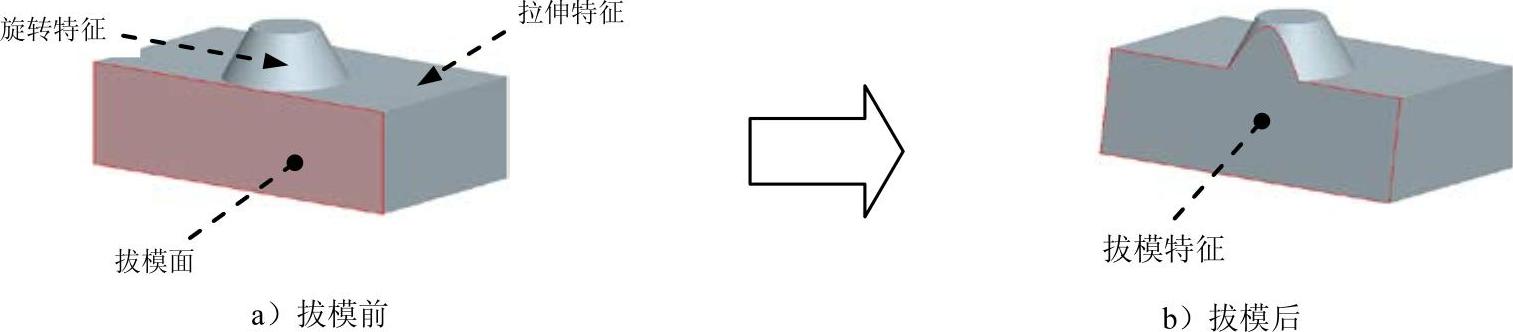
图4.1.15 拔模特征的延伸相交
Step1.将工作目录设置至D:\proewf5.2\work\ch04.01,打开文件draft_extend.prt。
Step2.选择下拉菜单 命令。
命令。
Step3.选取图4.1.16中的模型表面为拔模面。
Step4.单击操控板中 图标后的
图标后的 字符,然后用“列表选取”的方法选取图4.1.17中的模型底面为拔模枢轴平面。
字符,然后用“列表选取”的方法选取图4.1.17中的模型底面为拔模枢轴平面。
Step5.采用默认的拔模参照(枢轴平面),如图4.1.18所示。
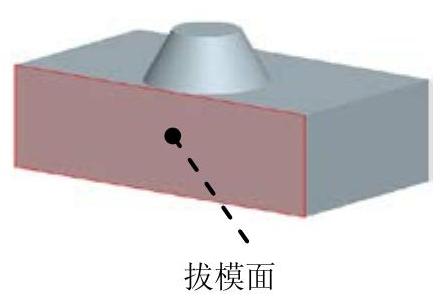
图4.1.16 选取拔模面
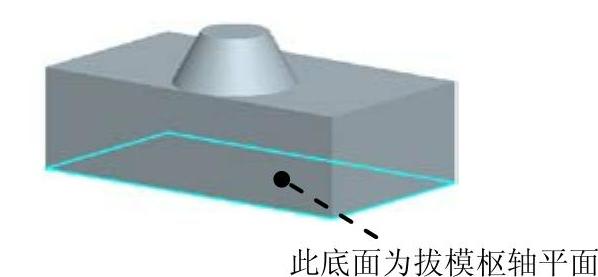
图4.1.17 选取拔模枢轴平面
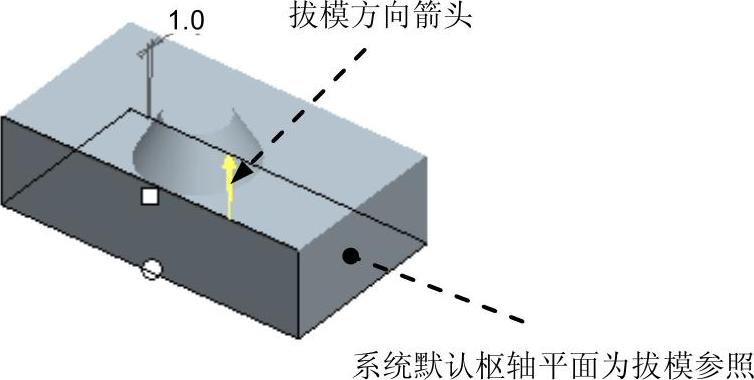
图4.1.18 拔模参照平面
Step6.在操控板的“选项”界面中选中 复选框,如图4.1.19所示。注意:如果不选中
复选框,如图4.1.19所示。注意:如果不选中 复选框,结果会如图4.1.20所示。
复选框,结果会如图4.1.20所示。

图4.1.19 拔模操控板
Step7.在操控板中修改拔模角度和方向,拔模角度值为10.0,如图4.1.21所示。
注意:如果拔模角度太大,拔模面将超出旋转特征的圆锥面,此时即使选中了 复选框,系统也将创建悬垂在模型边上的拔模斜面,与未选中
复选框,系统也将创建悬垂在模型边上的拔模斜面,与未选中 复选框的结果一样。
复选框的结果一样。
Step8.单击操控板中的按钮 ,完成特征的创建。
,完成特征的创建。
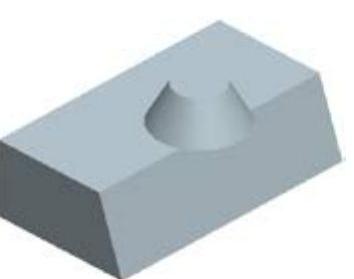
图4.1.20 结果

图4.1.21 拔模操控板
有关Pro/ENGINEER中文野火版5.0高级应用教程的文章

拔模特征是向单独曲面或一系列曲面中添加一个介于-30°和+30°之间的拔模角度。仅当曲面是由圆柱面或平面形成时才可拔模;曲面边的边界周围有圆角时不能拔模,可以首先拔模,然后对边进行圆角过渡。可拔模实体曲面或面组曲面,但不可拔模二者组合。图6-50控制板打开选项卡,其中各选项的具体含义如下::需进行拔模的曲面,可以为平面和圆柱面。......
2023-06-19

图4.1.1a为拔模前的模型,图4.1.1b是进行草绘分割拔模后的模型。下面以此模型为例,介绍如何创建一个草绘分割的拔模特征。图4.1.1 草绘分割的拔模特征Step1.将工作目录设置至D:\proewf5.2\work\ch04.01,打开文件draft_sketch.prt。Step3.选取图4.1.2中的模型表面为拔模面。Step4.单击操控板中图标后的字符,再选取图4.1.3中的模型表面为拔模枢轴平面。图4.1.2 拔模面图4.1.3 拔模枢轴平面图4.1.4 拔模方向Step6.选取分割选项,绘制分割草图。图4.1.6 定义草绘属性图4.1.7 修改拔模角度和方向......
2023-06-20

图4.1.8a为拔模前的模型,图4.1.8b是进行枢轴曲线拔模后的模型。下面以此为例,介绍如何创建一个枢轴曲线拔模特征。先在模型上绘制一条基准曲线,方法为:单击“草绘”按钮,草绘一条由数个线段构成的基准曲线,注意曲线的两端点必须与模型边线重合。图4.1.9 选取拔模面图4.1.10 选取拔模枢轴曲线前图 4.1.11 选取拔模枢轴曲线后Step5.单击图标后的字符,再选取图4.1.12中的模型表面为拔模方向参照。......
2023-06-20

在设计多工位级进模时,凸、凹模一般凭经验确定或按经验公式计算结构尺寸。凸、凹模应设计成便于拆装,更换方便,固定可靠。凸、凹模要有统一的基准 对于形状复杂而型孔较多的多工位级进模,作为工作零件的凸、凹模,不但种类或形状不同,数量也较多。......
2023-06-26

3.模具结构设计图7-92所示为扣件多工位级进模结构,该模具结构特点如下:1)以确保上下模对准精度及模具冲压的稳定性,该模具采用四套ф32mm的精密滚珠钢球导柱、导套导向;同时保证卸料板与各凸模之间的间隙,在卸料板及凹模固定板上各设计了四套ф20mm的小导柱、小导套辅助导向。......
2023-06-26

说明:1)该模具为冲孔、冲切外形、压凸、冷镦、弯曲等9个工位的级进模结构。2)圆孔凸模1采用台阶固定、异形凸模采用圆销固定方式,便于加工。凸模与固定板孔配合间隙单边为0.01~0.02mm。冲压时,应及时清理模具工作面,以减少磨损。上模上行后,顶料销20将带料顶起,方便送料;上模再次下行时,卸料板15将带料压紧在凹模工作面上进行冲压。......
2023-06-26

抖振是影响滑模变结构技术发展的重要原因,其不仅会影响控制系统的精确性,增加系统的能量消耗,还可能会激发系统未建模部分的强烈振动。但是,理想开关的不可实现性导致了滑模变结构控制的抖振问题是不可避免的,所以我们只能尽量减小抖振对系统性能的影响。本节主要介绍滑模变结构中引起抖振的因素以及削弱抖振的方法。我们在设计坦克高低向滑模变结构控制器时主要采用了控制趋近率的方式来降低抖振对系统的影响。......
2023-06-24

图8.5.1 模型及模型树Step2.激活上盖模型。在绘图区选取图8.5.2a所示的面组,选择下拉菜单命令;在操控板中按下“去除材料”按钮,并单击按钮调整去除材料的方向,使其方向如图8.5.2a所示。选择下拉菜单命令;在绘图区选取图8.5.3a所示的面为移除面,输入厚度值0.5。Step19.创建图8.5.26所示的拉伸特征──拉伸8。选择下拉菜单命令;选取图8.5.28a所示的圆柱体的侧面为要拔模的面;选取ASM_TOP基准平面为拔模枢轴平面,在操控板中输入拔模角度值1.0。......
2023-06-26
相关推荐